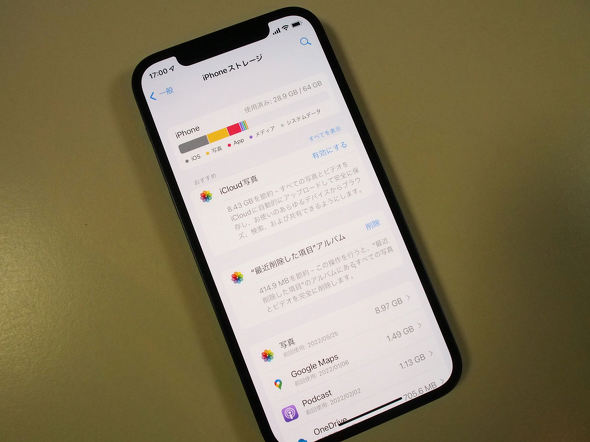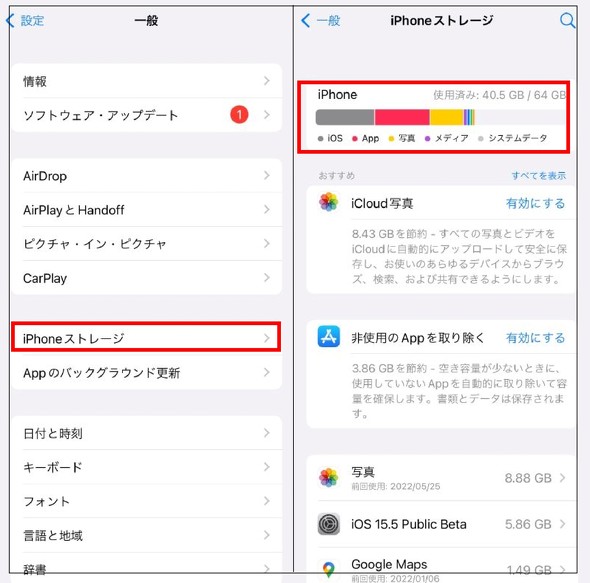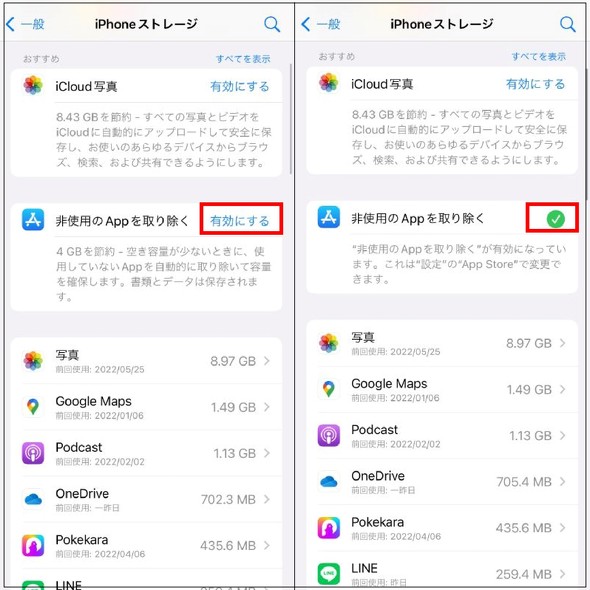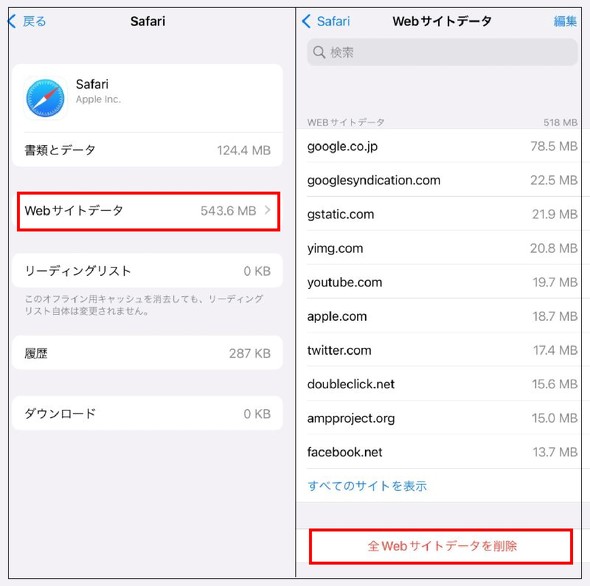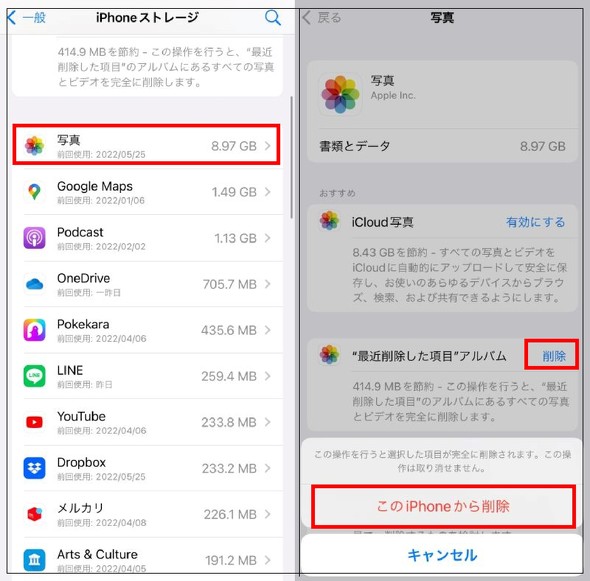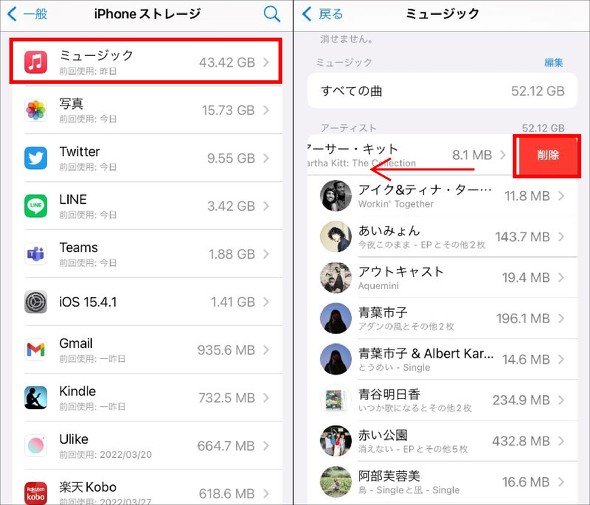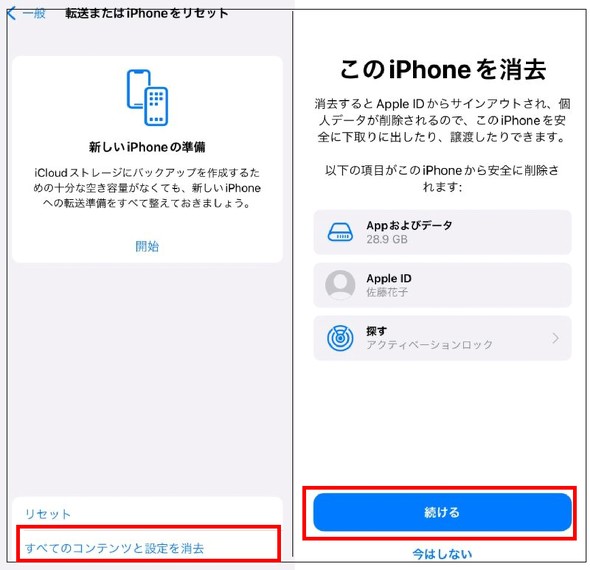iPhoneのストレージが足りないときに空き容量を確保する方法
iPhoneのストレージ容量がいっぱいになってしまうと、アプリのインストールや写真・動画の撮影ができなくなることがあります。そんなときはアプリや写真など、余分なデータを削除すると、空き容量を確保できます。「設定」アプリで今の容量を確認し、不要なものがないかチェックしていきましょう。
ストレージの使用量を確認する
まずはiPhoneの空き容量を確認しましょう。「設定」アプリで「一般」→「iPhoneストレージ」をタップすると、iPhoneのストレージの使用状況や、各アプリの使用内訳が表示されます。
使っていないアプリを取り除く
不要なアプリを取り除くと空き容量を確保できるので、「非使用のAppを取り除く」を有効にしましょう。アプリ内のデータは残したまま、あまり使っていないアプリを自動で削除できます。「iPhoneストレージ」画面で「非使用のAppを取り除く」が表示されないときは、「設定」アプリの「App Store」から設定可能です。
手動でアプリを削除したい場合は、「iPhoneストレージ」画面でアプリを選択すると、データとともに取り除けます。
キャッシュを削除する
履歴やデータなどのキャッシュを削除しても、ストレージを確保できます。アプリの詳細を確認して、容量の大きいキャッシュを消去します。SafariやChromeといったブラウザや、コンテンツ(動画や電子書籍など)、Google マップなどの不要なデータを消しておくといいでしょう。
写真や動画を整理する
写真や動画をよく撮影する場合は、その容量がストレージをかなり占めているかもしれません。「最近削除した項目」にあるアイテムをまとめて削除すると、容量を節約できます。また、サイズの大きい動画を整理しておけば空き容量を確保できるので、「自分のビデオを再検討」をタップして不要な動画を削除しましょう。
なお、クラウドサービスを利用すれば、バックアップを取ってストレージを空けることも可能です。「iCloud写真」や「Google フォト」などを活用するといいでしょう。
不要な楽曲を削除する
楽曲をたくさん保存すると、使用容量が大きくなります。ストレージを無駄に使わないように、音楽アプリでダウンロードした楽曲の一覧から、不要なものは削除しておきましょう。
システムデータを削除する
一時的に使用したデータなどが含まれている「システムデータ」。これが容量を多く占めている場合は、バックアップを取ってから初期化してみるのも1つの手です。必ずシステムデータの容量が減るというわけではありませんが、あまりにも容量が多い場合は試してみるといいでしょう。
関連記事
 今、スマートフォンのストレージが64GBでは厳しいと思う理由
今、スマートフォンのストレージが64GBでは厳しいと思う理由
日本でも5Gのサービスが始まってから2年が経過した。高速かつ大容量の通信インフラ下での利用を前提としたリッチコンテンツが登場し始める中、ストレージ容量不足という声も多く寄せられる。お使いのスマートフォンの本体容量について、再考してみる時期が来たといえる。 iPhoneの写真、「iCloud」と「Google フォト」どちらに保存する? 両者を改めて比較
iPhoneの写真、「iCloud」と「Google フォト」どちらに保存する? 両者を改めて比較
iPhoneのストレージには限りがある。そこで活用したいのがクラウドストレージだ。筆者は13年前の写真も保存している。自分で写真整理の環境を作るのが面倒なら、「iCloud」「Google フォト」といったサービスを活用してみるといい。 iPhoneの容量不足を解決するテクニック10選
iPhoneの容量不足を解決するテクニック10選
iPhoneを使い続けていると、いつの間にか容量がいっぱいになってしまう。快適に使うには定期的なデータの整理が必要だ。iPhoneユーザーが知っておきたい、10の“データ断捨離術”を紹介しよう。 使わないiOSアプリは自動で削除 ワンクリックのストレージ節約術
使わないiOSアプリは自動で削除 ワンクリックのストレージ節約術
iOS 11の新機能、使っていないアプリを取り除く方法を紹介。 iPhoneのバッテリーを長持ちさせる方法7選(2022年最新版)
iPhoneのバッテリーを長持ちさせる方法7選(2022年最新版)
外出先で、iPhoneのバッテリーが減ってもすぐに充電ができないときは、バッテリーを長持ちさせる設定を試してみましょう。バッテリーを消費しがちな機能の設定を変更して、消費電力を抑えられます。低電力モードを有効にしたり、画面の明るさを調整したりすることから始めてみてください。
関連リンク
Copyright © ITmedia, Inc. All Rights Reserved.
アクセストップ10
- 新感覚の折りたたみ「HUAWEI Pura X」レビュー 開くとまるで“ファブレット”のサイズ感、動画も大画面で楽しめる (2026年01月04日)
- 筆者が「楽天モバイル+日本通信+povo2.0」を併用しているワケ あえて複数回線を契約してお得に運用 (2026年01月03日)
- 令和7年の確定申告は「iPhoneのマイナンバーカード」にも対応 事前準備の方法を解説 (2026年01月05日)
- ドコモ、KDDI、ソフトバンク、楽天が2026年年頭所感を発表 「AI」「経済圏」での競争が軸に? (2026年01月05日)
- 「iPad mini(A17 Pro)」128GBモデル(整備済品)が28%オフの7万5810円に:Amazon スマイルSALE (2026年01月05日)
- 鉄道駅における「時刻表掲示」が減っている件 仕方ない面もあるからこそ工夫が必要 (2026年01月03日)
- アクションカメラ「DJI Osmo Action 4」がセールで2.9万円に 旧モデルでも実力は衰えない (2026年01月05日)
- メモリ価格の高騰はスマホにも影響あり? スマホを買うべきタイミングはいつか (2026年01月01日)
- 飛行機の機内モニターをワイヤレス化できる画面付き完全ワイヤレスイヤフォン「JBL TOUR PRO 3」がセールで2.7万円に (2026年01月05日)
- なぜ今、小型スマホなのか? 5.3型「Mode1 Pocket」誕生の舞台裏 あえて本体を厚く、5G非対応にしたワケ (2025年12月29日)